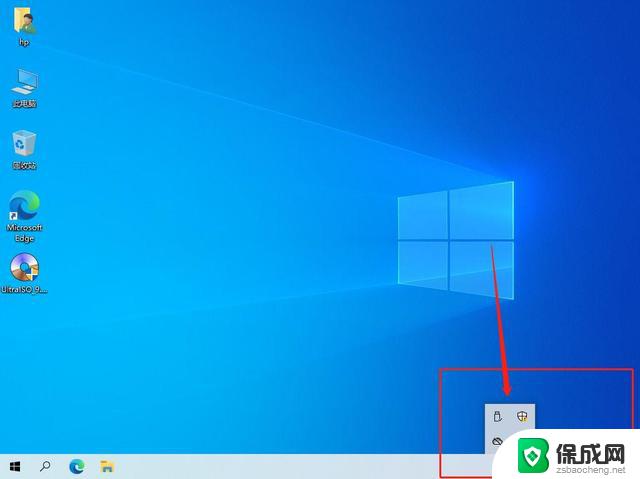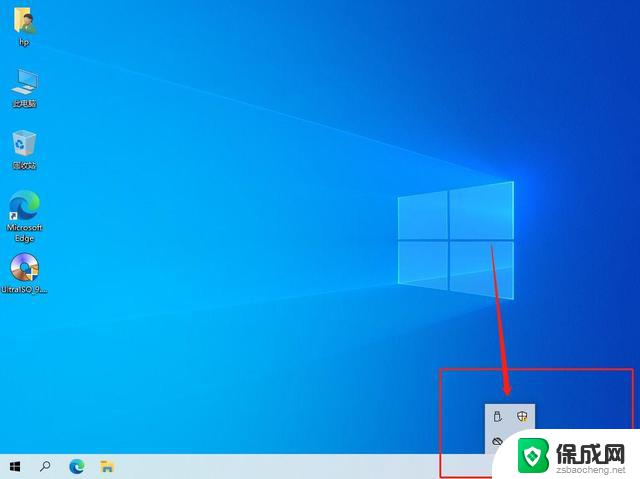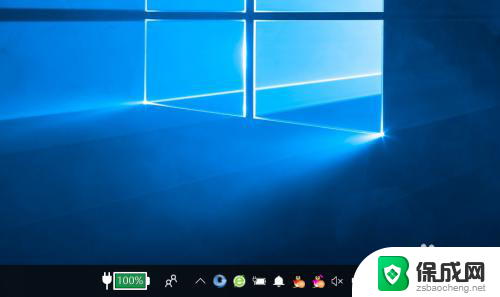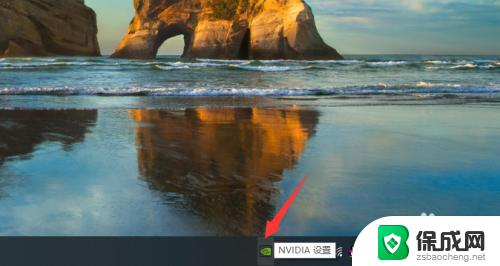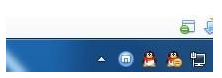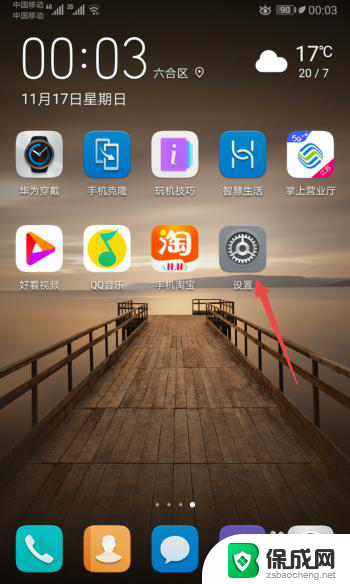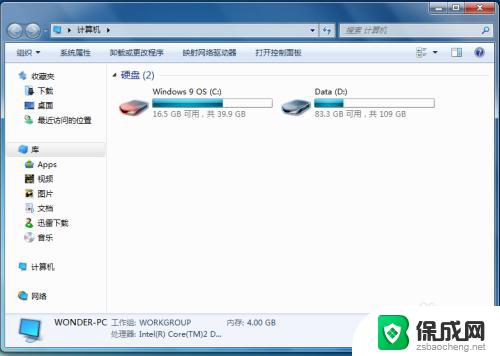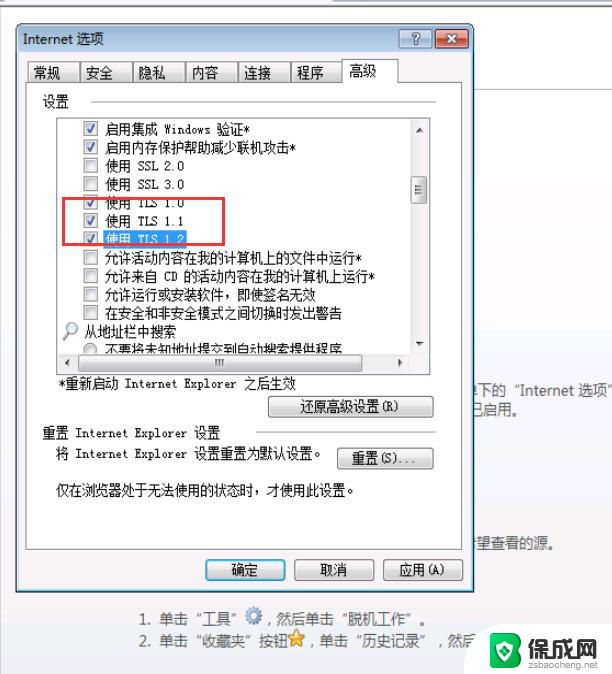电脑右下角蓝牙图标不见了怎么办?快速解决方法!
更新时间:2023-09-16 14:59:58作者:xiaoliu
电脑右下角蓝牙图标不见了怎么办,当我们使用电脑时,经常会遇到一些问题,其中一个常见的问题就是电脑右下角的蓝牙图标突然不见了,这种情况让人感到困惑和不知所措,因为蓝牙图标的消失可能会影响我们与其他设备的连接和数据传输。当我们遇到这种情况时,应该如何解决呢?下面我们将探讨一些可能的解决方法。
具体方法:
1.点击开始按钮,点开里面的设置
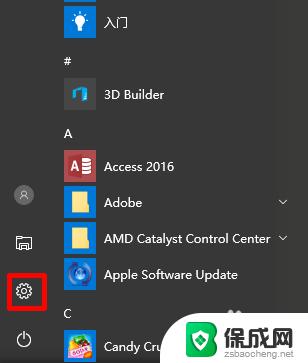
2.在windows设置里找到“设备”的选项,点击打开
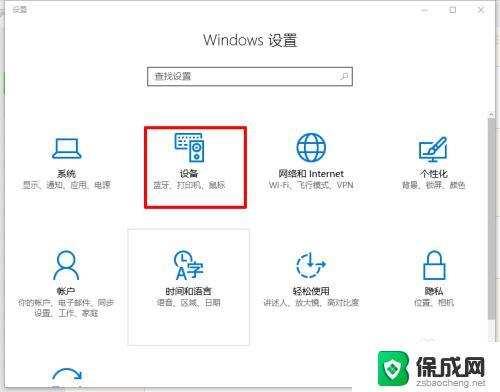
3.进入“设备”选卡后,在左侧列表中找到“蓝牙”的选项。点击打开
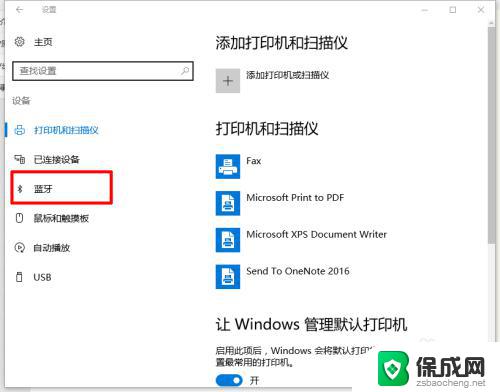
4.进入到“蓝牙”选卡后,找到右侧的“更多蓝牙选项“的选项。点击打开
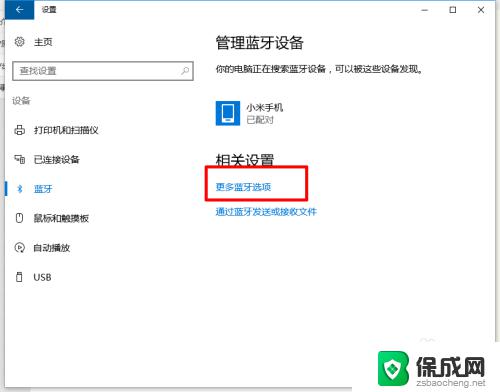
5.进入到了蓝牙设置的窗口,在窗口中的“选项”的选卡中找到“在通知区域显示蓝牙图标”点击打勾。然后“应用”最后点击“确定”
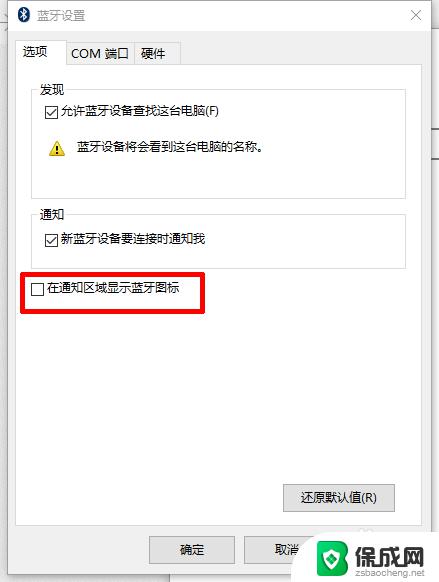
6.最后回到系统的右下角看看蓝牙图标是不是回来了
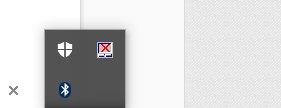
以上就是电脑右下角蓝牙图标不见了的解决方法,希望能帮助遇到这种情况的用户。按照以上步骤进行解决: